u盤安裝win10鏡像步驟
最近有小伙伴反應自己的win10原版系統崩潰了,無法開機進入安全模式系統里面修復,這可怎么辦呢?其實我們可以從新下載一個系統,使用U盤進行安裝,今天小編帶來了詳細的解決步驟,具體的一起來看看吧。
u盤安裝win10鏡像的步驟準備工作
1、找一臺可以正常使用的電腦,下載裝機吧一鍵重裝系統,裝機吧可以制作U盤啟動盤。
2、下載win10系統鏡像。
3、大于10G的空U盤一個,插入那臺下載了裝機吧一鍵重裝系統的電腦上,備份U盤數據
詳細操作步驟
1、打開裝機吧一鍵重裝系統,退出殺毒軟件,點擊U盤啟動→ISO模式
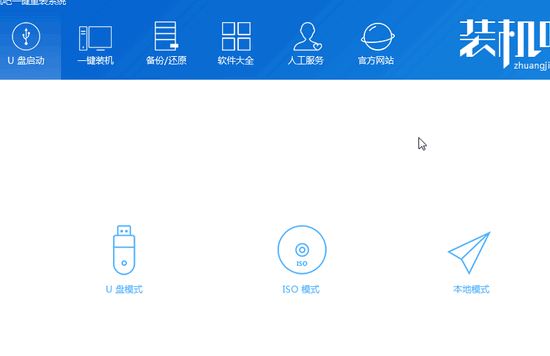
2、直接點擊生成ISO鏡像文件
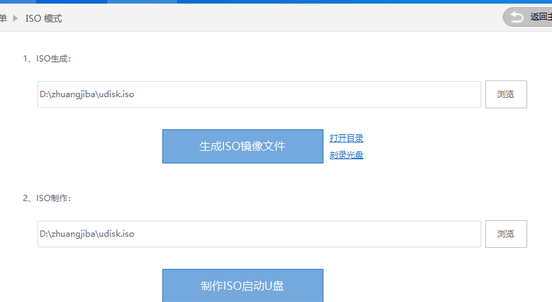
3、生成完成后點擊取消,點擊下方的制作ISO啟動盤
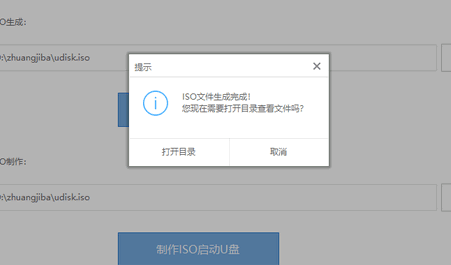
4、彈出U盤數據丟失提示,點擊確定
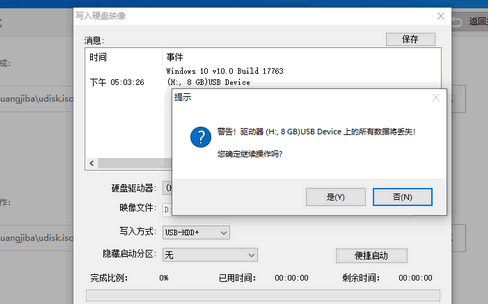
5、出現寫入硬盤映像提示,默認設置點擊寫入。等待寫入完成后將win10系統鏡像下載到U盤后拔出U盤
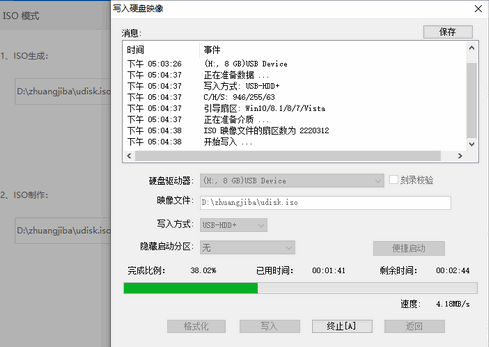
6、將U盤插入需要重裝系統的電腦上,按下開機鍵,不停的敲擊啟動熱鍵,不同的電腦啟動熱鍵不同,大家可以在裝機吧官網上進行查詢
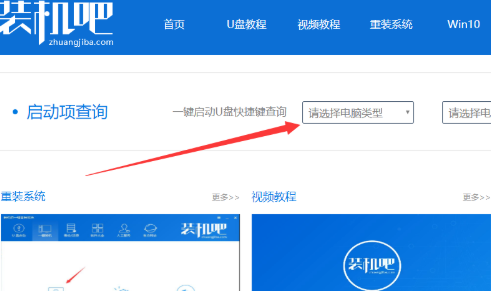
7、出現boot選擇界面,選擇U盤選項,回車。出現裝機吧PE選擇界面,選擇02新機型回車。出現啟動選擇界面選擇裝機吧64位PE系統回車
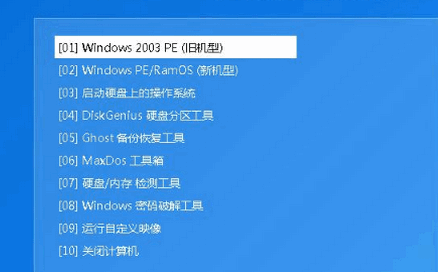
8、等待一會兒進入PE系統界面,出現裝機工具就可以選擇下載的win10系統進行安裝啦,將其安裝在C盤,點擊安裝系統即可
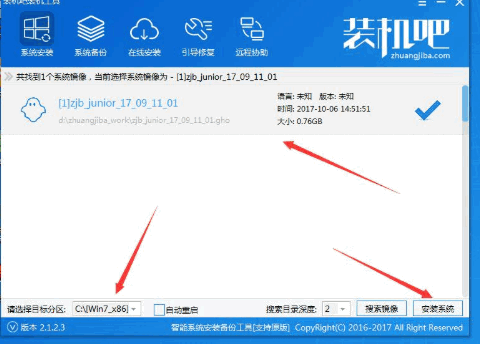
9、自動安裝完成后拔出U盤,重啟電腦進入win10系統桌面簡單設置一下就可以正常使用了啦
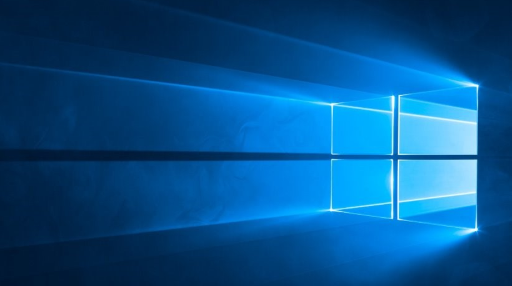
拓展閱讀:win10安裝
以上就是u盤安裝win10鏡像步驟的全部內容,望能這篇u盤安裝win10鏡像步驟可以幫助您解決問題,能夠解決大家的實際問題是好吧啦網一直努力的方向和目標。
相關文章:
1. 微軟規劃提升 Win10 / Win11圖形和音頻驅動質量2. Win7電腦怎么清理DNF文件夾?3. Win10系統如何徹底關閉teniodl.exe進程?4. UOS應用商店不能用怎么辦? uos系統應用商店不能使用的解決辦法5. Win7旗艦版取消IE瀏覽器提示默認的操作是什么原因?解決提示默認的操作的方法介紹6. Win7筆記本怎么設置插入USB鼠標自動禁用觸摸板?7. Win11Beta預覽版22621.1180和22623.1180發布 附KB5022363內容匯總8. Win10 realtek老是彈出來怎么辦?Win10 realtek自動彈出解決方法9. Win10電腦valorant游戲無法啟動怎么辦?Win10不能玩valorant解決辦法10. Solaris中對tar.z進行安裝卸載詳解

 網公網安備
網公網安備